Sapevi che puoi usare il tuo Mac per condividere la password della tua rete Wi-Fi con un altro utente iOS o macOS? Per farlo, connettiti alla rete, accedi con il tuo ID Applee posiziona il dispositivo dell'altra persona accanto al tuo MacBook. Quindi seleziona la stessa rete wireless sull'altro dispositivo e attendi fino a quando il tuo Mac non ti chiede di condividere la password Wi-Fi con l'altro utente.
Sfortunatamente, il tuo Mac a volte può lanciare un messaggio di errore che dice che c'è stato un problema con la condivisione della tua password Wi-Fi. L'altro utente riceverà una notifica simile. Se l'errore persiste anche dopo la disconnessione e la riconnessione alla rete, seguire i suggerimenti per la risoluzione dei problemi di seguito.
Contenuti
-
Cosa fare se il tuo Mac non condivide la password Wi-Fi
- Esci da iCloud
- Elimina le tue reti Wi-Fi
- Usa una connessione Ethernet
- Aggiorna i tuoi dispositivi
- Conclusione
- Post correlati:
Cosa fare se il tuo Mac non condivide la password Wi-Fi
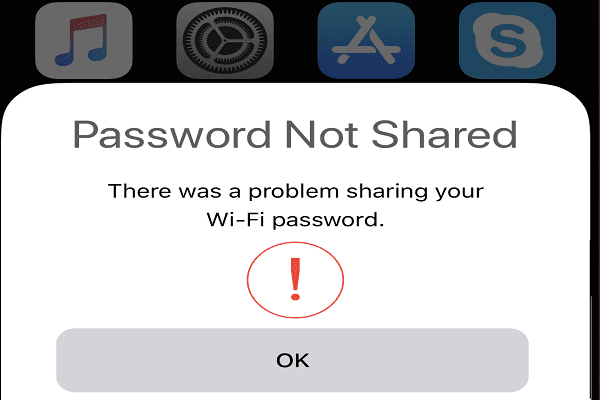
Esci da iCloud
Esci dal tuo account iCloud e riavvia il computer. A proposito, se hai effettuato l'accesso su più dispositivi, assicurati di disconnetterti ovunque. Quindi accedi nuovamente per stabilire una nuova connessione ai server Apple. Verifica se questa soluzione rapida ha risolto il problema di condivisione della password Wi-Fi.
Elimina le tue reti Wi-Fi
La cancellazione di tutte le reti wireless salvate su tutti i tuoi dispositivi può aiutarti a risolvere questo problema.
Mac OS
- Clicca sul Menù di mele e vai a Preferenze di Sistema.
- Quindi fare clic su Rete e premi il Avanzate pulsante.
- Sotto Reti preferite, fai clic sulla rete Wi-Fi che desideri rimuovere e seleziona l'opzione di eliminazione (il segno meno).
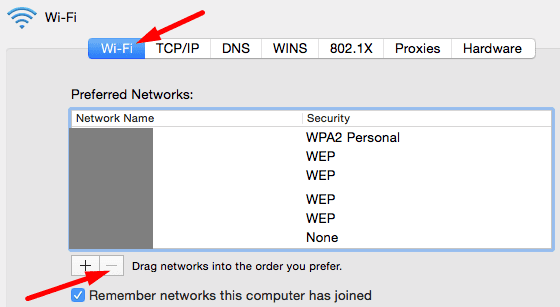
- Clicca su Rimuovere e salvare le modifiche.
iOS
Per ripristinare le impostazioni di rete su iOS, vai su Impostazioni, Selezionare Generale, rubinetto Ripristina, poi Ripristina impostazioni di rete. Inserisci il tuo passcode e premi il Ripristina rete opzione per confermare la tua scelta.

Riavvia i tuoi dispositivi e quindi aggiungi nuovamente la rete Wi-Fi problematica all'elenco delle reti preferite.
Usa una connessione Ethernet
Se disponi di un dongle da USB-C a Ethernet, collegalo al Mac e utilizza questa connessione per due o tre minuti. Quindi scollega il dongle, torna al Wi-Fi, assicurati che i tuoi dispositivi siano uno accanto all'altro e controlla se puoi condividere la tua password Wi-Fi ora.
Aggiorna i tuoi dispositivi
Se stai utilizzando versioni iOS e macOS obsolete sui tuoi dispositivi, alcune funzionalità potrebbero non essere disponibili. Installa le ultime versioni del sistema operativo e controlla se questa soluzione rapida ha funzionato per te.
Sul tuo iPhone, vai su Impostazioni, Selezionare Generalee tocca Aggiornamento software. Sul tuo Mac, fai clic su Menù Mela, vai a Preferenze di Sistema, clicca su Aggiornamento del sistema e controlla gli aggiornamenti.

Conclusione
Se non puoi utilizzare l'opzione di condivisione della password Wi-Fi sul tuo Mac, esci dal tuo account iCloud, elimina le reti Wi-Fi e assicurati di aggiornare i tuoi dispositivi. Inoltre, puoi utilizzare temporaneamente un dongle da USB-C a Ethernet e quindi tornare al Wi-Fi. Premi i commenti qui sotto e facci sapere se queste soluzioni ti hanno aiutato a risolvere il problema.